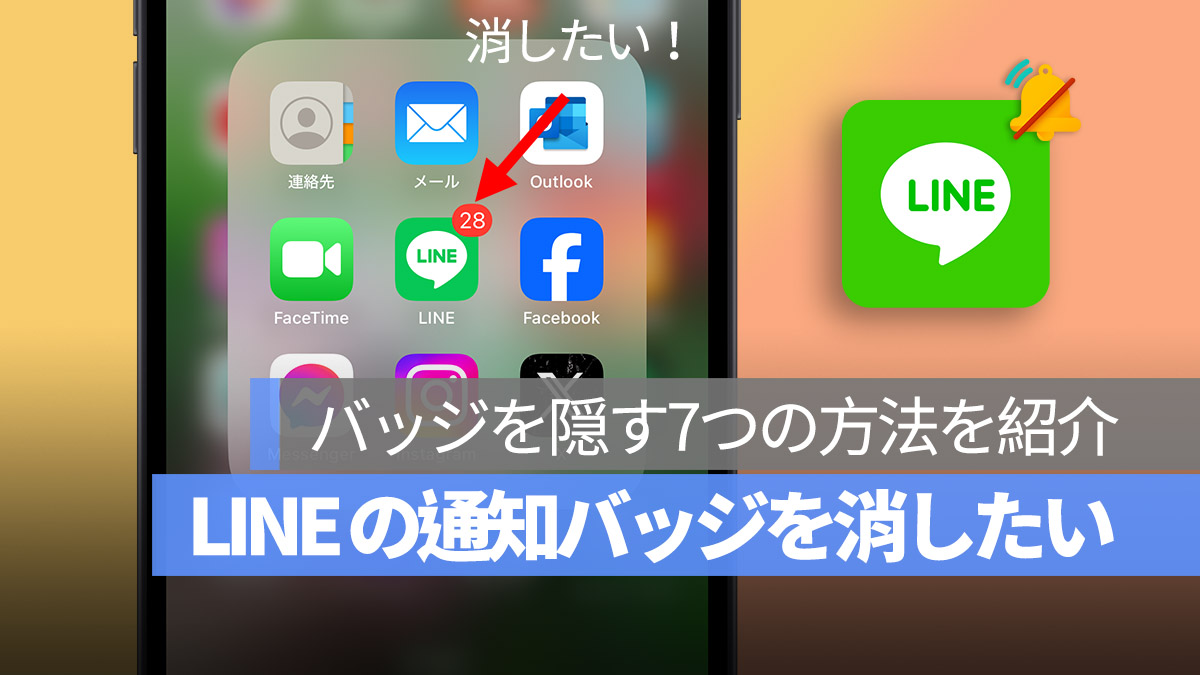
LINE のアイコン右上に赤い点が現れるというのは、未読メッセージや不在着信のサインです。この赤い点、つまり通知バッジが気になるとき、どのようにして非表示にすればよいのでしょうか?今回は、LINE の通知バッジを消す、または隠す方法について解説します。
更に面白いコンテンツを観たい人は、Instagram @applealmondjp と Twitter X @Applealmond1 をフォローしてください!
LINE のアイコンに赤い通知バッジが現れた場合:未読メッセージや着信が存在する
LINE では、新着メッセージや不在着信がある場合に通知バッジとして赤い点が表示されます。この赤い通知バッジを消去するには、全てのメッセージを既読にすることが必要です。
LINE の赤い通知バッジを消す方法
以下は LINE の通知バッジを消す方法を紹介します。
その1:全てのメッセージは「既読」になったのかを確認:一括既読の方法
実は LINE アプリには、すべてを既読にする機能が内蔵されています。まず「トーク」ページに行き、右上のリストボタンをクリックする。

そして「すべて既読」を選択すれば完了です。これで未読メッセージを処理したので、通知バッジは消えます。
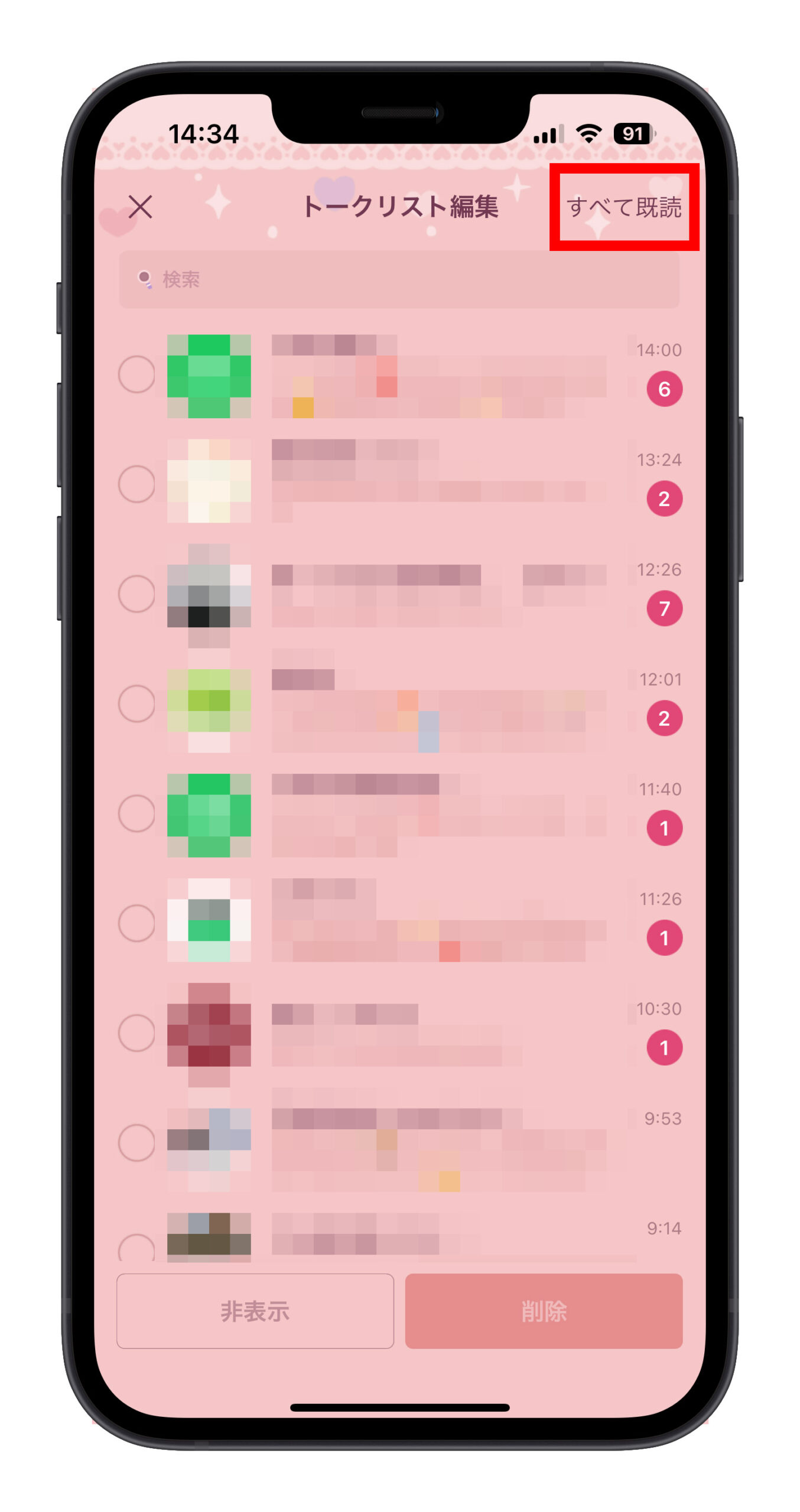
その2:LINE 通話(不在着信)は「既読」になったのかを確認
LINE で不在着信がある場合、通常「トーク」タブにある着信相手とのトーク画面に不在着信メッセージが表示され、これが未読メッセージとしてカウントされて通知バッジが表示されます。
この不在着信メッセージをトーク画面で確認すれば、通知バッジは消えるのが普通です。しかし、「ニュース」タブの代わりに「通話」タブを使用しているユーザーの場合、トーク画面には不在着信の通知が表示されず、トークを開いても通知バッジが消えないことがあります。
このような場合、「通話」タブを開けば、不在着信が確認(既読)され、LINEアイコンの通知バッジが消えることになります。通話履歴を個別に消去したり、確認したりする必要はありません。
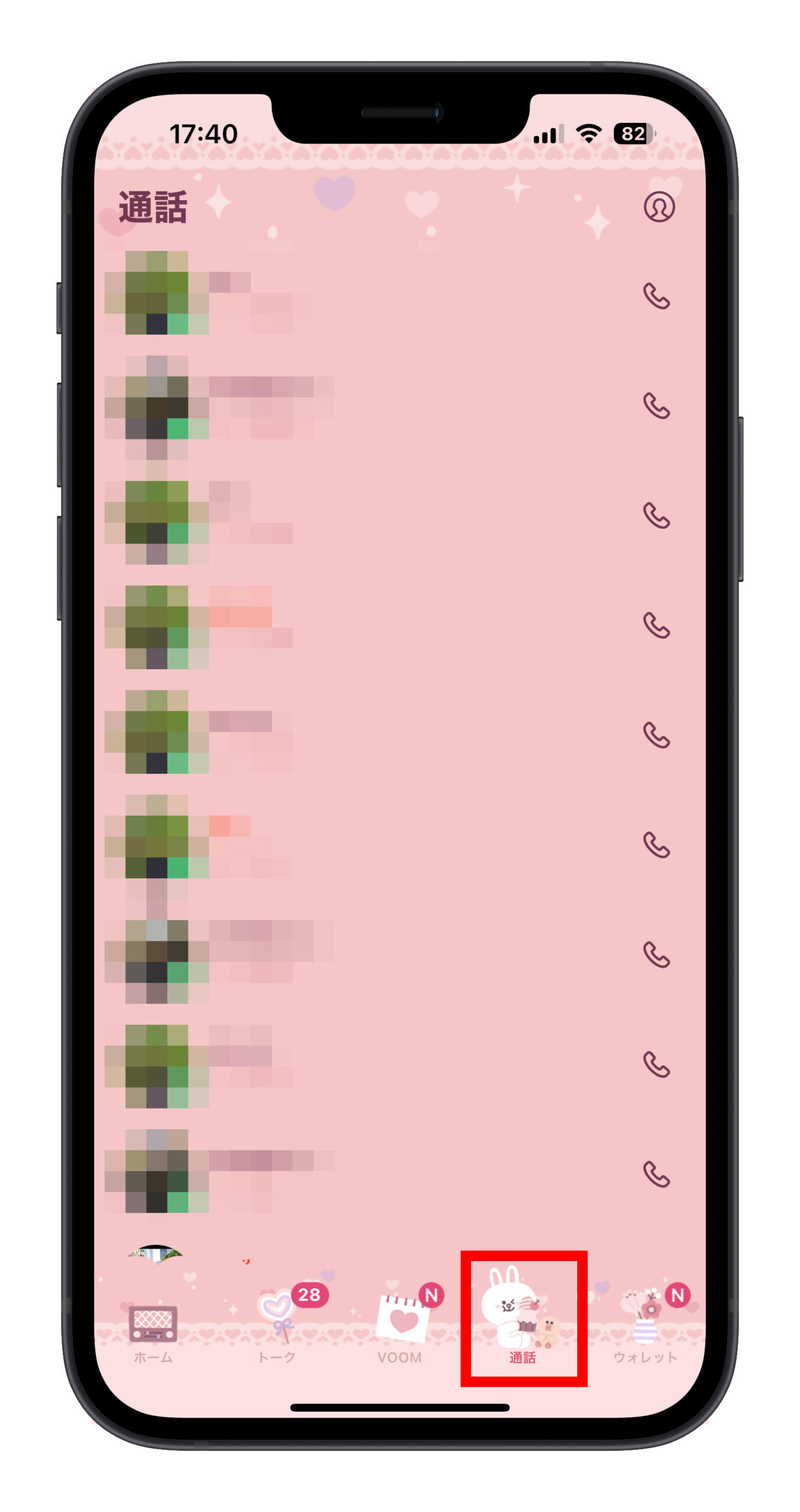
「ニュース」タブを「通話」タブに変更する方法:
「ニュース」タブを「通話」タブに変更する方法は、「ホーム」タブの設定ボタンから「通話」→「通話/ニュースタブ表示」に進み、「通話」を選択するだけです。
その3:LINE アプリをアップデートする
時々、すべてのメッセージを既読にし、未接続の着信も既読にしたにも関わらず、通知バッジが表示され続けることがあります。これは LINE アプリ自体にバグがあって、まだ更新されていない可能性があります。
そのため、確かにすべてのメッセージを既読にした場合、LINE のアプリをアップデートしてみるのも良いでしょう。それで通知バッジが消えない問題が解決することがあります。
その4:iOS をアップデートする
LINE アプリの更新が必要な場合と同様に、時には iOS 自体の更新が必要なこともあります。先に述べた3つの方法をすべて試してもまだ通知バッジが表示される場合は、iOS をアップデートしてみる方法を試してみてください。
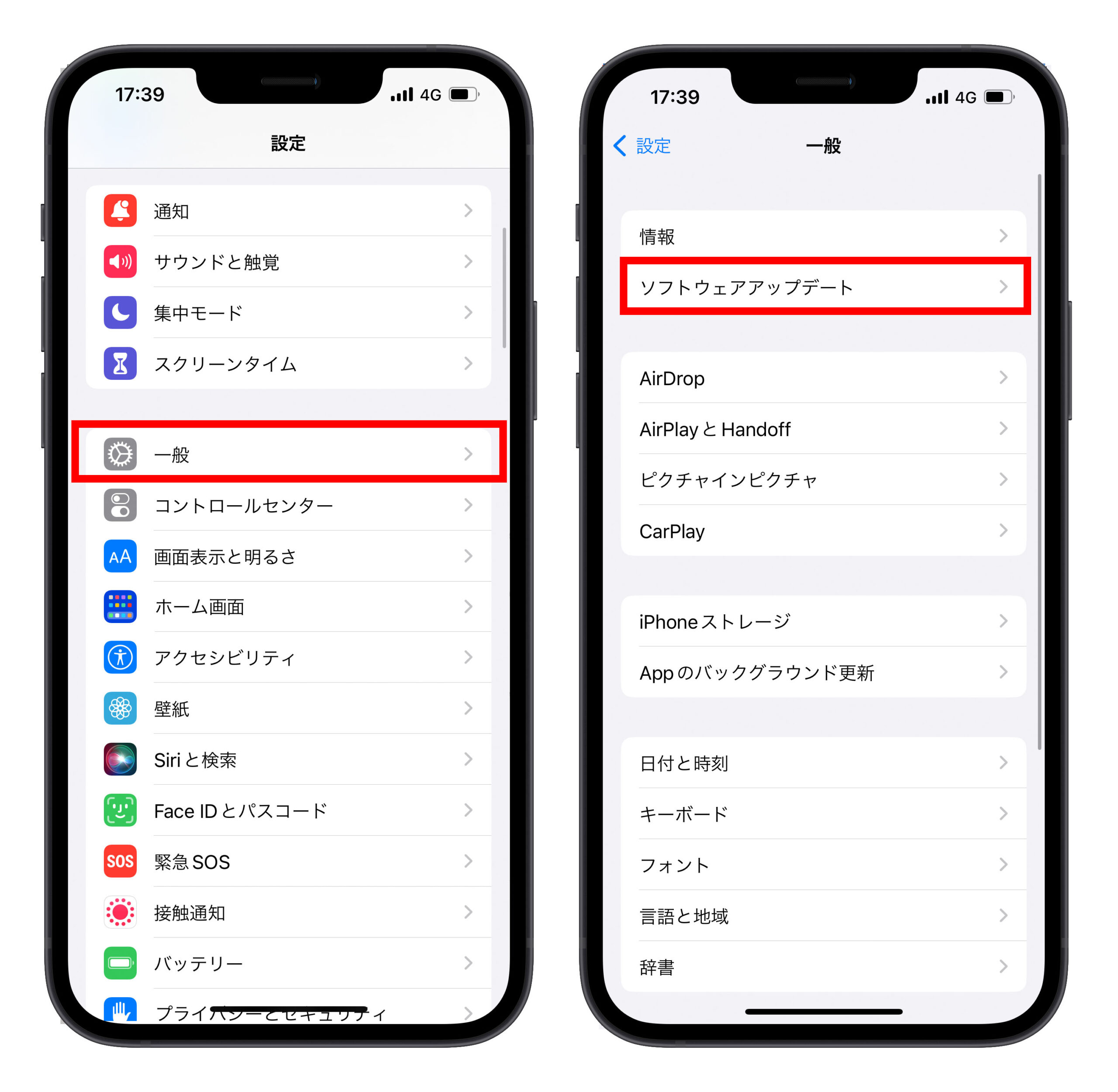
その5:キャッシュをクリアする
LINE アプリの容量が肥大化すると、アプリの反応が遅くなったり、トラブルが発生しやすくなることがあります。そのため、LINE アプリの使用容量を確認し、キャッシュのクリアを行ってみることをお勧めします。
iOS 版の LINE では、まず「ホーム」タブの設定ボタンから「トーク」に進み、「データの削除」を選択します。
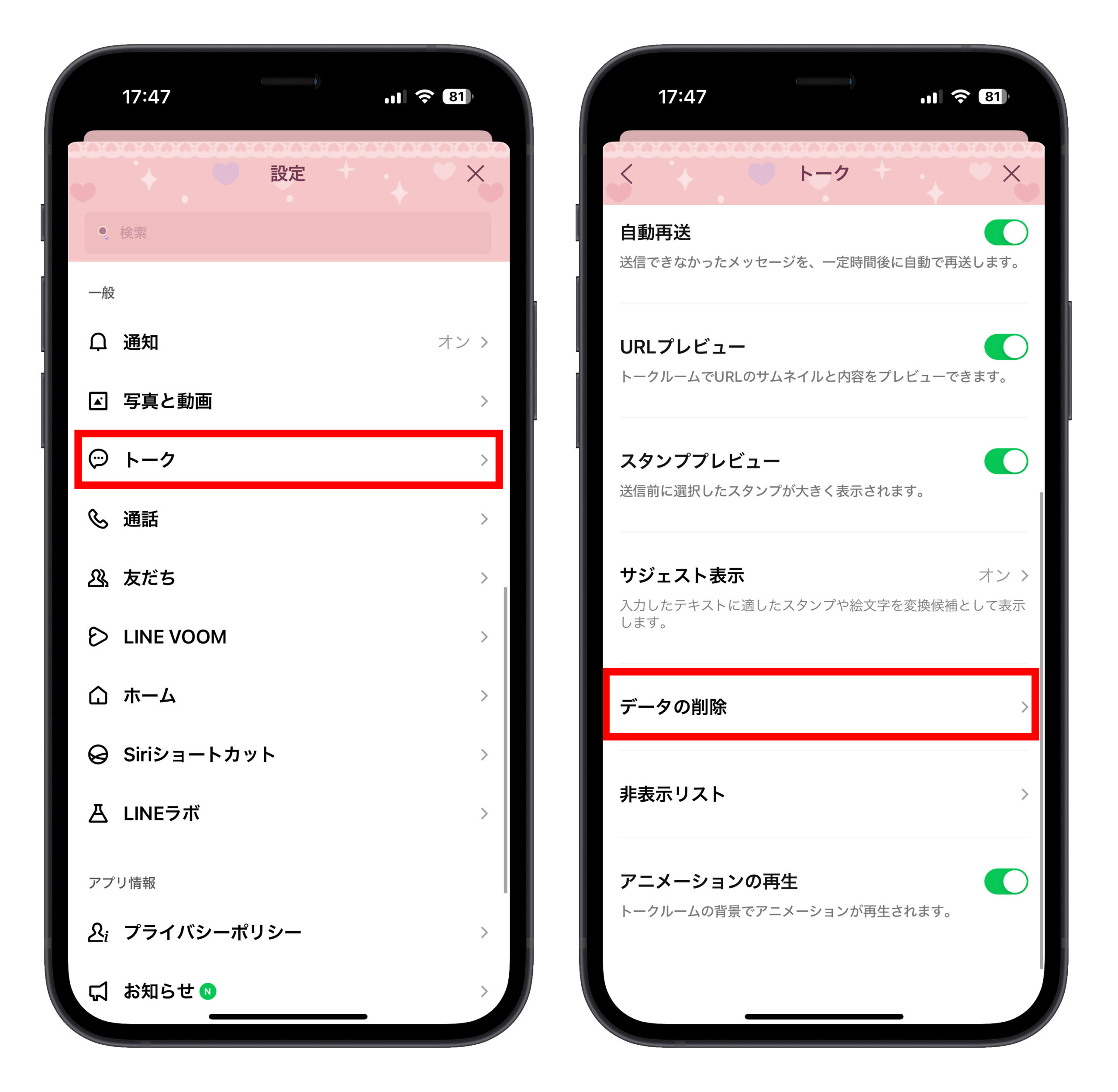
「キャッシュ」の横にある「削除」ボタンをタップすると、キャッシュデータの削除が完了します。
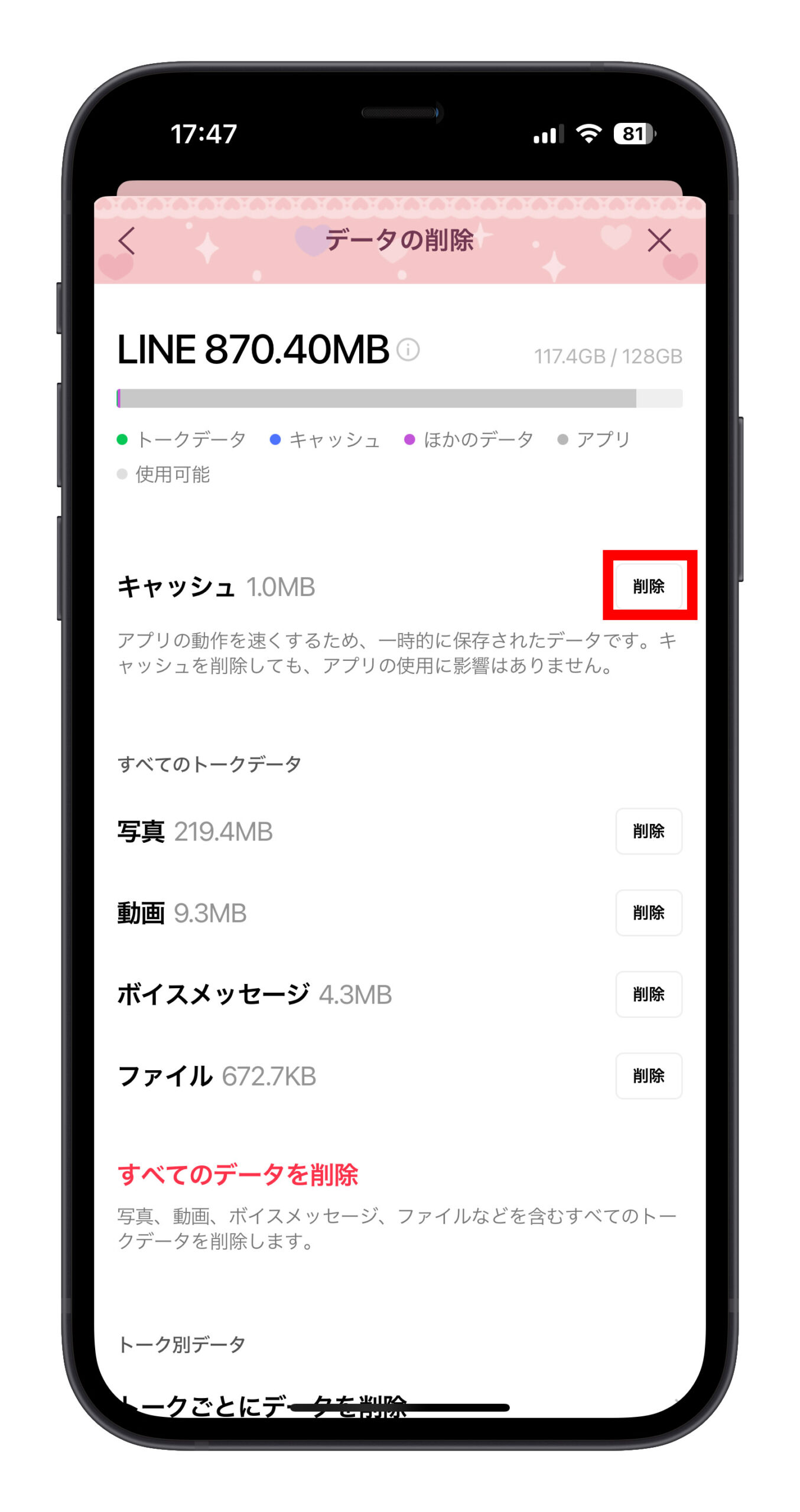
その6:iPhone の通知設定で強制的に LINE の通知バッジを消す
以前、こちらの文章にも紹介しました。iPhone の設定から通知設定を調整すると、通知バッジを隠すことができます。
簡単にまとめますと、iPhone の設定アプリから「通知」を選び、LINE アプリを選択してください。そして「バッジ」と言う項目をオフにすれば、通知バッジが消えます。
詳しくはこちらの文章をご参考ください:LINE アイコンの右上にある赤い点を消すまたは隠す方法。これで通知バッジをオフ!
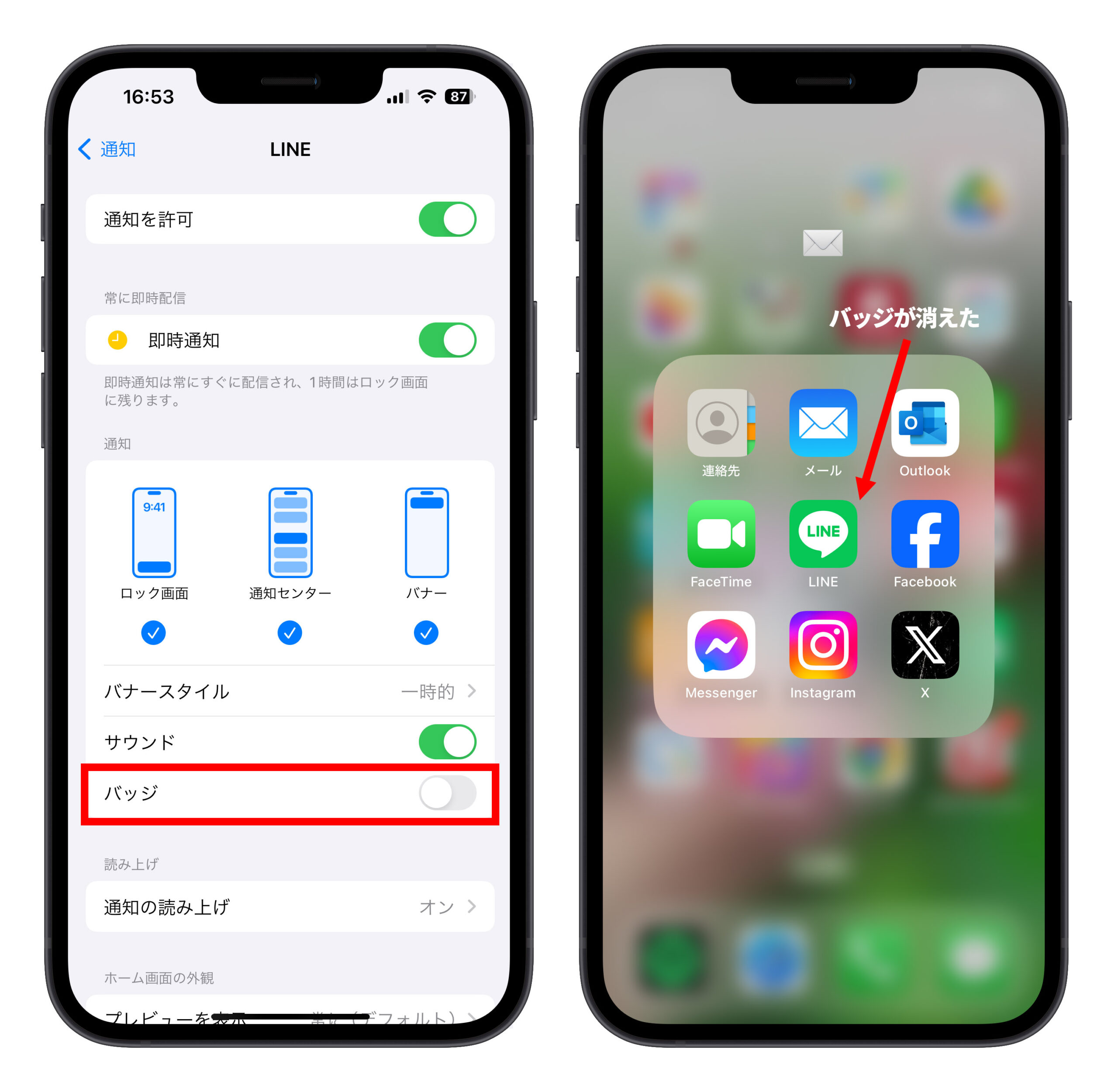
この方法は強制的に通知バッジを消す方法です。未読や不在着信があっても通知バッジは表示されません。
その7:iPhone の集中モードを設定して通知バッジを隠す
もう一つ強制的に通知バッジを隠す方法を紹介します。iPhone の集中モードを使うことで LINE の通知バッジを隠すこともできます。
簡単にまとめますと、集中モードを編集して、LINE アプリの通知をオフにし、そして「通知バッジを非表示」をオンにして設定完了。
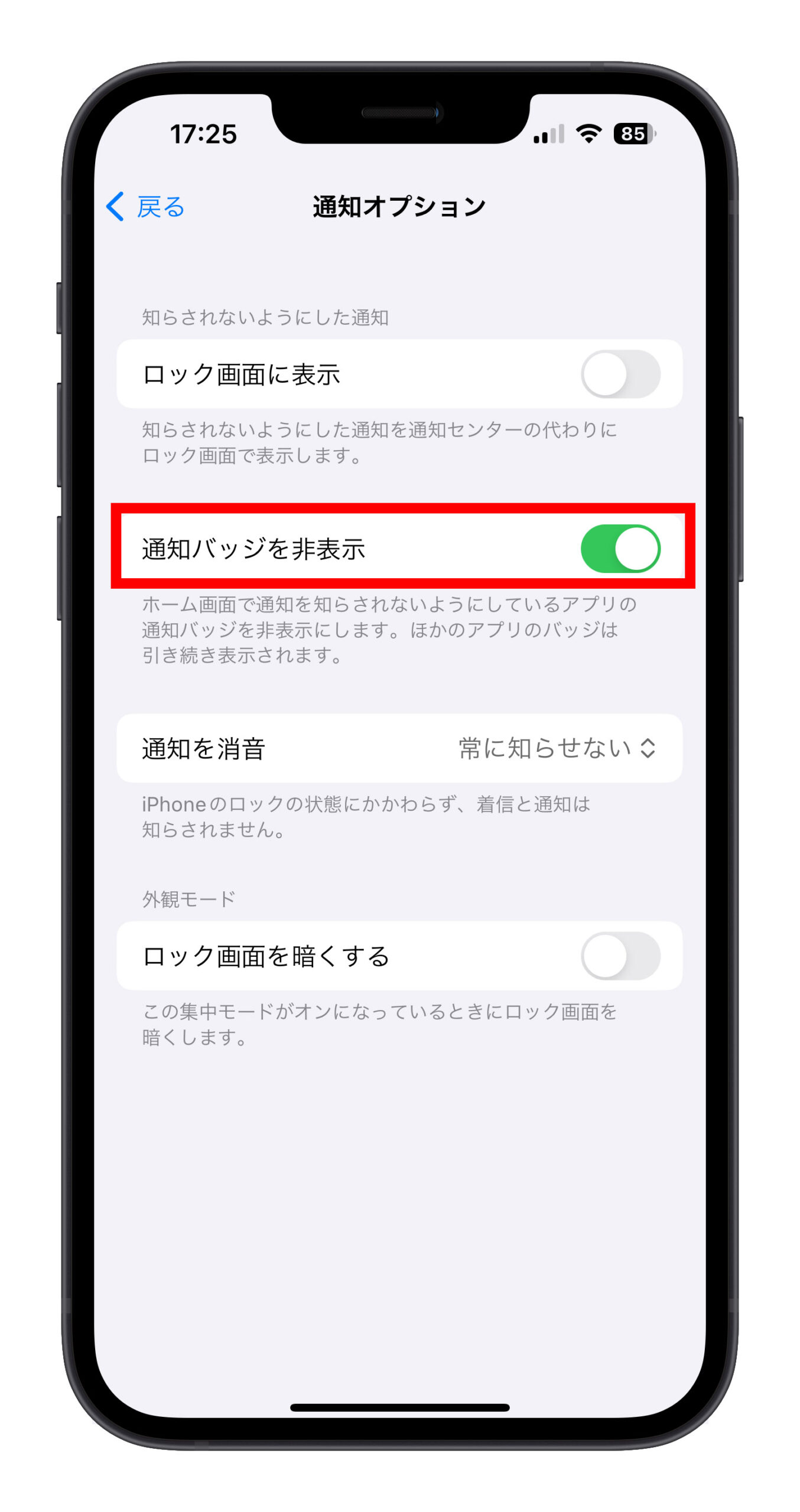
詳しくはこちらの文章をご参考ください:LINE アイコンの右上にある赤い点を消すまたは隠す方法。これで通知バッジをオフ!
LINE の赤い通知バッジを消す方法:まとめ
以上が LINE の通知バッジを隠すまたは消す方法の紹介になります。まとめます:
LINE の通知バッジを消す方法
- 全てのメッセージを一括既読
- LINE 通話ページにアクセスして不在着信を既読
- LINE アプリをアップデートする
- iOS をアップデートする
- LINE キャッシュをクリアする
- iPhone の通知設定で強制的に LINE の通知バッジを消す
- iPhone の集中モードを設定して通知バッジを隠す
更に面白いコンテンツを観たい人は、Instagram @applealmondjp と Twitter X @Applealmond1 をフォローしてください!
関連記事
- LINE アイコンの右上にある赤い点を消すまたは隠す方法。これで通知バッジをオフ!
- LINE が突然使えなくなった?11 月 1 日からプライバシー規約を同意するのが必要!
- iOS 17 新機能!ビデオ通話に特定のハンドジェスチャーを使うと AR エフェクトが発動!LINE やインスタも使える!
- LINE 13.17.0 新機能:「鉛筆マーク(アイコン)」を追加!まだ下書きメッセージがあるとのリマインダー
- LINE で相手に通知せずメッセージを送る方法!ミュートメッセージを紹介
- LINE 13.16.0 の新機能!「すべてのアルバム」で手軽に画像をチェック
- LINE の新機能「ローテーション」が登場!着せかえが自動に切り替わる
- LINEヤフーの個人情報漏洩:事件の原因と個人情報の保護対策
